Autor:
Virginia Floyd
Data Creației:
13 August 2021
Data Actualizării:
1 Iulie 2024

Conţinut
- Pași
- Metoda 1 din 2: Folosirea unui computer
- Programul Audacity
- Aplicații online
- Metoda 2 din 2: Redarea melodiilor în sens invers de pe suportul analogic
- sfaturi
Căutați un mesaj ezoteric în melodiile dvs. pop inocente preferate? Încercați să testați în sens invers de la o pistă de tobe rece? Există multe utilizări pentru redarea melodiilor înapoi. Din fericire, dacă aveți un computer, această sarcină este ușoară: există programe de descărcare și versiuni de browser ale programelor pentru a vă ajuta în acest sens. Dacă aveți discuri, discuri de vinil și alte suporturi media, vă va fi mai dificil, dar redarea melodiilor din astfel de suporturi nu este imposibilă.
Pași
Metoda 1 din 2: Folosirea unui computer
Programul Audacity
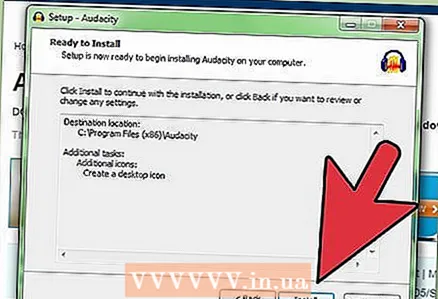 1 Descărcați și instalați un software de procesare a sunetului. Credeți sau nu, există un număr mare de aplicații gratuite care vă permit să lucrați cu fișiere audio. Aproape toți vor avea opțiunea de a „reda melodia în sens invers”. Căutați programul utilizând cuvintele cheie „editare audio” sau fraze similare. Accesați acest site pentru o listă de aplicații audio gratuite de calitate.
1 Descărcați și instalați un software de procesare a sunetului. Credeți sau nu, există un număr mare de aplicații gratuite care vă permit să lucrați cu fișiere audio. Aproape toți vor avea opțiunea de a „reda melodia în sens invers”. Căutați programul utilizând cuvintele cheie „editare audio” sau fraze similare. Accesați acest site pentru o listă de aplicații audio gratuite de calitate. - În acest articol, vă vom arăta cum să redați o melodie înapoi utilizând exemplul de aplicație. Îndrăzneală... Este un program gratuit și simplu care rulează pe Windows, Mac și Linux. O puteți descărca de aici. Toate celelalte programe freeware funcționează în același mod.
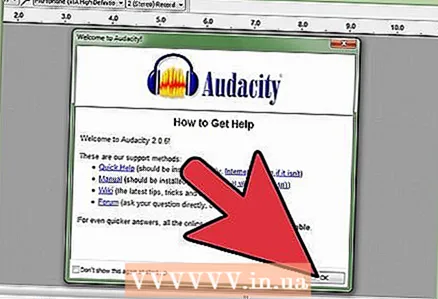 2 Deschideți Audacity. Va apărea o fereastră care vă va oferi mai multe opțiuni de ajutor. Faceți clic pe „OK” și continuați.
2 Deschideți Audacity. Va apărea o fereastră care vă va oferi mai multe opțiuni de ajutor. Faceți clic pe „OK” și continuați.  3 Selectați Fișier> Import> Audio. Selectați aceste opțiuni (acestea vor fi amplasate în partea de sus a ecranului) pentru a descărca fișierul.
3 Selectați Fișier> Import> Audio. Selectați aceste opțiuni (acestea vor fi amplasate în partea de sus a ecranului) pentru a descărca fișierul. - Puteți utiliza comanda rapidă de la tastatură Ctrl + Shift + I.
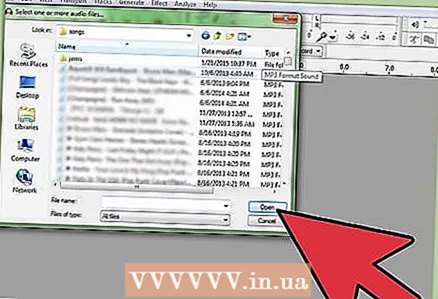 4 Selectați fișierul audio dorit. Pe ecran va apărea o fereastră care vă va permite să adăugați un fișier la program. Selectați fișierul dorit, apoi faceți clic pe „Deschidere”. Compoziția va apărea în fereastra programului sub forma unui grafic de frecvență.
4 Selectați fișierul audio dorit. Pe ecran va apărea o fereastră care vă va permite să adăugați un fișier la program. Selectați fișierul dorit, apoi faceți clic pe „Deschidere”. Compoziția va apărea în fereastra programului sub forma unui grafic de frecvență. - Audacity acceptă multe formate, inclusiv .wav, .mp3, .ogg și AIFF. Dacă fișierul dvs. nu este acceptat, încercați să îl convertiți.
 5 Selectați secțiunea pe care doriți să o redați înapoi. Când compoziția este încărcată în program, puteți selecta orice secțiune făcând clic pe imaginea piesei, ținând apăsat mouse-ul și glisând secțiunea în locația dorită. Acest lucru vă va permite să evidențiați secțiunea pe care doriți să o editați. Partea stângă a pistei este începutul, iar dreapta este sfârșitul.
5 Selectați secțiunea pe care doriți să o redați înapoi. Când compoziția este încărcată în program, puteți selecta orice secțiune făcând clic pe imaginea piesei, ținând apăsat mouse-ul și glisând secțiunea în locația dorită. Acest lucru vă va permite să evidențiați secțiunea pe care doriți să o editați. Partea stângă a pistei este începutul, iar dreapta este sfârșitul. - Pentru a face selecția corectă, măriți graficul. Acest lucru se poate face făcând clic pe rotița mouse-ului sau făcând clic stânga pe bara din partea stângă a diagramei (implicit va fi de la 1.0 la -1.0). Pentru a micșora imaginea, faceți clic dreapta.
- Dacă doriți să inversați întreaga melodie, apăsați Editați> Selectați> Toate sau Ctrl + A (aceasta va selecta întreaga piesă).
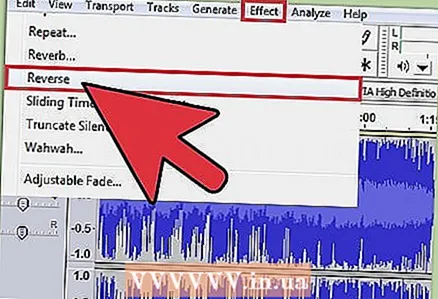 6 Faceți clic pe Efecte> Reverse. Programul va răsuci automat diagrama și puteți asculta piesa înapoi. În sens invers, va fi redată doar secțiunea selectată a pieseideci, dacă trebuie să răsuciți întreaga melodie, trebuie să selectați întreaga melodie.
6 Faceți clic pe Efecte> Reverse. Programul va răsuci automat diagrama și puteți asculta piesa înapoi. În sens invers, va fi redată doar secțiunea selectată a pieseideci, dacă trebuie să răsuciți întreaga melodie, trebuie să selectați întreaga melodie. 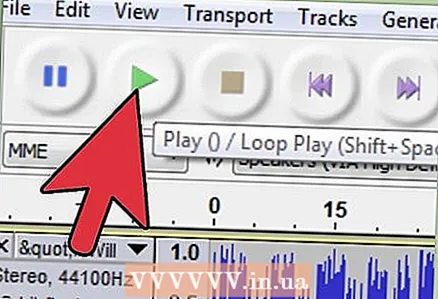 7 Redă piesa. Apăsați butonul „Start” din partea de sus a ecranului (va avea forma unui triunghi verde), iar fragmentul refăcut va fi redat.
7 Redă piesa. Apăsați butonul „Start” din partea de sus a ecranului (va avea forma unui triunghi verde), iar fragmentul refăcut va fi redat. - Amintiți-vă că în mod implicit se va reda doar fragmentul procesat. Dacă nu a fost evidențiat nimic, piesa va fi redată de la început.
Aplicații online
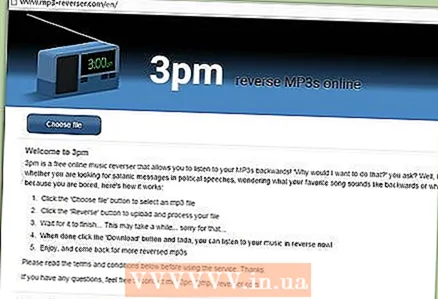 1 Dacă nu doriți să descărcați și să instalați programe terțe pe computerul dvs., utilizați aplicația online. Tot ce aveți nevoie este o conexiune bună la internet și un fișier audio MP3. Încercați serviciul mp3-reverser.com.
1 Dacă nu doriți să descărcați și să instalați programe terțe pe computerul dvs., utilizați aplicația online. Tot ce aveți nevoie este o conexiune bună la internet și un fișier audio MP3. Încercați serviciul mp3-reverser.com. - Site-ul mp3-reverser.com este un instrument rapid și ușor, dar nu este singurul. Puteți găsi servicii similare căutând „melodie inversă” sau „mp3 inversă”.
- MP3 este unul dintre cele mai populare codecuri audio. Majoritatea pieselor vor fi în acest format. Dacă formatul un alt, încercați să convertiți fișierul pe site-uri precum online-convert.com.
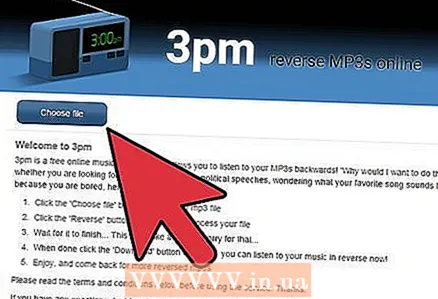 2 Selectați elementul de meniu „Selectare fișier”. Se află în partea stângă sus. Pe ecran va apărea o fereastră care vă va permite să selectați un fișier de pe hard disk și să îl încărcați pe site. Găsiți documentul dorit și faceți clic pe „Deschidere”.
2 Selectați elementul de meniu „Selectare fișier”. Se află în partea stângă sus. Pe ecran va apărea o fereastră care vă va permite să selectați un fișier de pe hard disk și să îl încărcați pe site. Găsiți documentul dorit și faceți clic pe „Deschidere”. 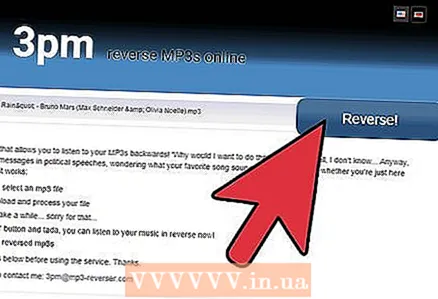 3 Faceți clic pe Reverse. Conversia fișierului va începe. Veți putea urmări procesul din partea de sus a ecranului.
3 Faceți clic pe Reverse. Conversia fișierului va începe. Veți putea urmări procesul din partea de sus a ecranului. - Vă rugăm să rețineți că timpul de procesare pentru un fișier va depinde de viteza conexiunii la internet și de dimensiunea fișierului. Acest lucru durează de obicei câteva minute.
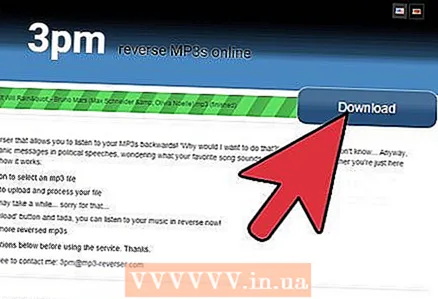 4 Selectați elementul de meniu „descărcați” și ascultați piesa. Când fișierul este descărcat, îl puteți reda în orice player media (de exemplu, Windows Media Player, iTunes și așa mai departe). Ura!
4 Selectați elementul de meniu „descărcați” și ascultați piesa. Când fișierul este descărcat, îl puteți reda în orice player media (de exemplu, Windows Media Player, iTunes și așa mai departe). Ura! - Dacă se termină conversia cu o greșeală, pe ecran apare un mesaj cu text roșu. Acest lucru se întâmplă cel mai adesea dacă a fost selectat un fișier non-mp3.
Metoda 2 din 2: Redarea melodiilor în sens invers de pe suportul analogic
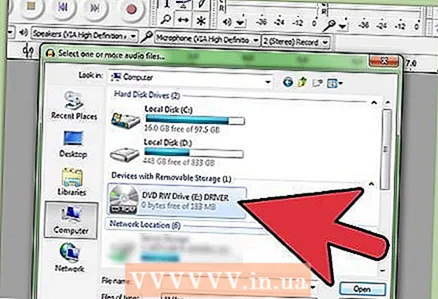 1 Convertiți o piesă de pe disc în format digital. Cel mai simplu mod este să redați melodia în sens invers pe un computer (procesul a fost descris în detaliu mai sus), dar dacă melodia dvs. este activată mediu fizic (în ceea ce puteți ridica: pe un disc, casetă, înregistrare), îl puteți reda și înapoi - totuși, acest lucru va necesita mai mult efort. De exemplu, dacă melodia este pe un CD, puteți utiliza un computer modern pentru ao transfera pe hard disk. În acest fel aveți toate melodiile de pe disc în format digital. Apoi puteți procesa pista dorită în modurile descrise mai sus.
1 Convertiți o piesă de pe disc în format digital. Cel mai simplu mod este să redați melodia în sens invers pe un computer (procesul a fost descris în detaliu mai sus), dar dacă melodia dvs. este activată mediu fizic (în ceea ce puteți ridica: pe un disc, casetă, înregistrare), îl puteți reda și înapoi - totuși, acest lucru va necesita mai mult efort. De exemplu, dacă melodia este pe un CD, puteți utiliza un computer modern pentru ao transfera pe hard disk. În acest fel aveți toate melodiile de pe disc în format digital. Apoi puteți procesa pista dorită în modurile descrise mai sus. - Există mai multe moduri de a digitaliza un fișier de pe disc. Poate că cel mai simplu mod de a face acest lucru este cu iTunes automat. Este demn de remarcat faptul că, dacă introduceți un disc într-un computer modern, cel mai adesea apare o fereastră pe ecran cu o propunere de a importa fișiere. Alegeți una dintre opțiuni și rescrieți piesele.
 2 Reglați discul rotativ astfel încât să se poată roti în direcția opusă. Dacă doriți să ascultați melodia înapoi pe vinil, va trebui să reconfigurați platoul rotativ. Nu vă faceți griji - aceste setări vor fi temporare și dacă aveți grijă, playerul va rămâne în siguranță și sănătos. Urmează următoarele instrucțiuni:
2 Reglați discul rotativ astfel încât să se poată roti în direcția opusă. Dacă doriți să ascultați melodia înapoi pe vinil, va trebui să reconfigurați platoul rotativ. Nu vă faceți griji - aceste setări vor fi temporare și dacă aveți grijă, playerul va rămâne în siguranță și sănătos. Urmează următoarele instrucțiuni: - Tăiați sticla din polistiren în jumătate sau folosiți o rolă de bandă adezivă. Așezați un pahar sau o bandă în mijlocul platoului rotativ în jurul centrului rotativ.
- Atașați o paie de băutură la centrul rotativ pentru a face fusul mai lung.
- Scoateți cartușul din braț, apoi deconectați cartușul. Așezați cartușul înapoi astfel încât să fie orientat în direcția opusă și fixați capul.
- Porniți playerul și lăsați acul să lovească pista. Este posibil să fie necesar să reglați contragreutatea.
- Acest videoclip vă arată cum să reconstruiți playerul.
 3 De asemenea, puteți roti înregistrarea înapoi cu mâna. Puteți reda discuri de vinil invers cu mâinile. Setați viteza la 0 RPM, apucați ușor marginea înregistrării și începeți să o rotiți în direcția opusă (în sens invers acelor de ceasornic) cu difuzoarele activate. Veți auzi melodia în sens invers.
3 De asemenea, puteți roti înregistrarea înapoi cu mâna. Puteți reda discuri de vinil invers cu mâinile. Setați viteza la 0 RPM, apucați ușor marginea înregistrării și începeți să o rotiți în direcția opusă (în sens invers acelor de ceasornic) cu difuzoarele activate. Veți auzi melodia în sens invers. - Deși aceasta este o metodă destul de simplă, este dificil să obțineți aceeași calitate a sunetului ca la redarea automată, deoarece este aproape imposibil să mențineți aceeași viteză de rotație manual.
 4 Derulați înapoi caseta pentru a o reda înapoi. Dacă melodia pe care o doriți este înregistrată pe o casetă, pentru ao porni în sens invers, va trebui să dezasamblați caseta, să rearanjați banda și să reasamblați caseta. Va trebui să aveți mare grijă să nu deteriorați caseta.Dacă sunteți îngrijorat de a distruge totul, exersați mai întâi pe casete goale. Mai jos vă vom arăta cum să faceți acest lucru.
4 Derulați înapoi caseta pentru a o reda înapoi. Dacă melodia pe care o doriți este înregistrată pe o casetă, pentru ao porni în sens invers, va trebui să dezasamblați caseta, să rearanjați banda și să reasamblați caseta. Va trebui să aveți mare grijă să nu deteriorați caseta.Dacă sunteți îngrijorat de a distruge totul, exersați mai întâi pe casete goale. Mai jos vă vom arăta cum să faceți acest lucru. - Derulați banda înapoi până la capăt. După derulare înapoi, întreaga bandă ar trebui să fie stânga.
- Demontați carcasa din plastic. Pentru a face acest lucru, aveți nevoie de o șurubelniță subțire. Amintiți-vă cum se află filmul pe role, pentru că mai târziu va trebui să readuceți totul la locul său.
- Scoateți rulourile de film. Nu le întoarceți în oglindă.
- Întoarceți rolele astfel încât rola de film să fie pe dreapta. Nu le întoarceți cu susul în jos. Dacă faceți acest lucru, veți avea pur și simplu a doua parte a benzii redată atunci când remontați caseta.
- Introduceți bobinele în casetă. Treceți cu atenție filmul prin toate rolele, astfel încât să fie în aceleași locuri. Este foarte important. Dacă folia este așezată altfel, aceasta poate fi deteriorată.
- Asamblați caseta, înfășurați-o astfel încât filmul să fie în stânga. Dacă vă este frică să nu deteriorați filmul, faceți-l manual. Când totul este gata, puneți caseta în magnetofon.
sfaturi
- Dacă nu aveți un program de sunet, există multe aplicații pe Internet pe care le puteți descărca gratuit (atât versiunea de încercare, cât și versiunea completă). Pentru a găsi un fișier de descărcat, pur și simplu căutați „software gratuit de editare a sunetului” și faceți clic pe „Căutare”. Motorul de căutare va oferi un număr mare de link-uri către aplicații de descărcare gratuită.
- Opțiunea Reverse se găsește de obicei în meniul Efecte din partea de sus a programului dvs. de editare audio, dar se poate ascunde și în fila Efecte din meniul derulant. De exemplu, în programele ProTools, faceți clic pe „Efecte”, apoi derulați la butonul meniului „Setări audio”, care vă va duce la un alt meniu cu opțiunea „Reverse”.
- Dacă redați câteva cuvinte obscene în sens invers, acesta va asculta mai bine decât o melodie cu spații în locul acestor cuvinte.
- Opțiunea Import Audio se găsește de obicei în meniul Fișier, dar diferite programe o pot găsi și în alte locații. Totul depinde de aplicația specifică.
- Unele programe oferă posibilitatea de a previzualiza versiunea rezultată înainte de conversie. Când conversia este completă și nimic altceva nu va fi editat, singurul mod de a anula inversul este să faceți totul de la bun început și să readuceți melodia la starea inițială sau să utilizați opțiunea „Editați”> „Anulați”. De asemenea, puteți șterge întregul fișier audio și puteți începe din nou.



